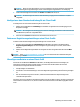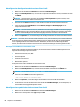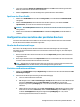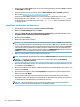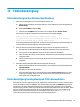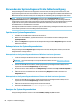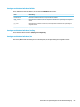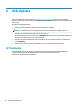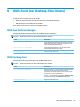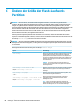HP ThinPro 7.1 Administrator's Guide
Hinzufügen einer Kongurationsdatei zu einem Client-Prol
1. Wählen Sie auf dem Bildschirm Dateien in Prole Editor Datei hinzufügen.
2. Wählen Sie Datei importieren aus, um nach der zu importierenden Datei zu suchen, und klicken Sie dann
auf Önen.
HINWEIS: Dateien können auch über die Schaltäche Datei exportieren exportiert werden, wenn
weitere Einzelheiten über die Datei erforderlich sind.
3. Geben Sie im Feld Pfad den Pfad ein, in dem die Datei auf dem Thin Client installiert werden soll.
4. Legen Sie im Abschnitt Dateidetails die Felder Besitzer, Gruppe und Berechtigungen auf die
entsprechenden Werte fest.
HINWEIS: Normalerweise reicht es aus, den Besitzer und die Gruppe als root und die Berechtigungen
als 644 festzulegen. Wenn besondere Besitzer, Gruppen oder Berechtigungen erforderlich sind, nden
Sie in den standardmäßigen Unix®-Dateiberechtigungen Hinweise zum Ändern der Dateidetails.
5. Wählen Sie Speichern aus, um das Hinzufügen der Kongurationsdatei zum Client-Prol abzuschließen.
HINWEIS: Eine Datei, die als Teil eines Prols installiert wurde, wird automatisch jede vorhandene Datei auf
dem Dateisystem im Zielpfad überschreiben. Außerdem wird ein zweites Prol ohne die angehängte Datei
zuvor angehängte Dateien nicht wiederherstellen. Alle Dateien, die über einen Prolanhang installiert
wurden, sind dauerhaft und müssen manuell oder über die Werkseinstellungen wiederhergestellt werden.
Hinzufügen von Zertikaten zu einem Client-Prol
Client-Prole enthalten automatisch Zertikate, die auf einen Standard-Client-Zertikatsspeicher für die
folgenden Anwendungen importiert werden:
● VMware Horizon View, Citrix, RDP
● Automatic Update
● HP Smart Client Services
● Web Browser-Speicher
So importieren Sie andere Zertikate zu einem Client-Prol:
1. Wählen Sie auf dem Bildschirm Dateien in Prole Editor Datei hinzufügen.
2. Wählen Sie Datei importieren aus, ermitteln Sie das Zertikat und wählen Sie auf Önen aus.
HINWEIS: Das Zertikat sollte als .pem- oder .crt-Datei formatiert sein.
3. Stellen Sie im Feld Pfad den Pfad auf Folgendes ein:
/usr/local/share/ca-certificates
4. Wählen Sie Speichern, um das Hinzufügen des Zertikats zum Client-Prol abzuschließen.
5. Verwenden Sie nach der Installation des Client-Prols den Zertikat-Manager, um zu überprüfen, ob
das Zertikat ordnungsgemäß importiert wurde.
Hinzufügen eines symbolischen Links zu einem Client-Prol
1. Wählen Sie auf dem Bildschirm Dateien in Prole Editor Datei hinzufügen.
2. Wählen Sie in der Dropdown-Liste Typ die Option Link.
80 Kapitel 12 Prole Editor